1、 先建立一个1000*400的图象文件,在这个文件中新建一个透明兔脒巛钒图层,在透明图层里用矩形选框工具建立一个1000*10的选区。
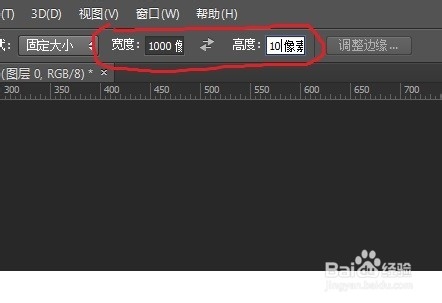
2、 做好选区之后填充为白色。
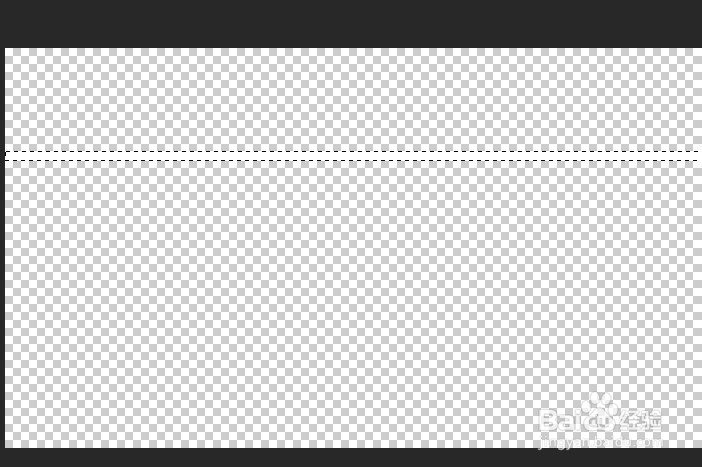
3、 点击“编辑”-“定义图案”。

4、 将背景图层复制两个出来,在第一个副本里双击图层调出图层样式,选择图案叠加,选择事先定义好的图案,将“缩放”设置为2%。

5、 然后再把那个白色长条矩形旋转90度,再次定义图案,然后在第二个聚州萄棂副本里再进行图案叠加,缩放还是设置为2%。
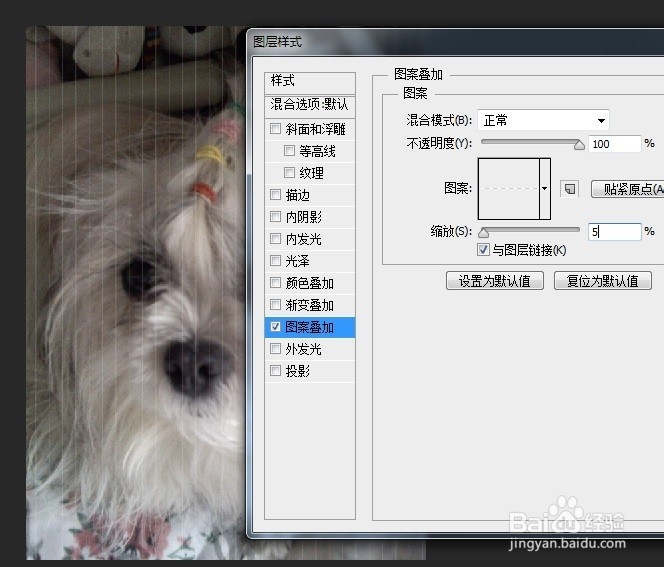
6、 再把两个副本的不透明度都设置为50%。
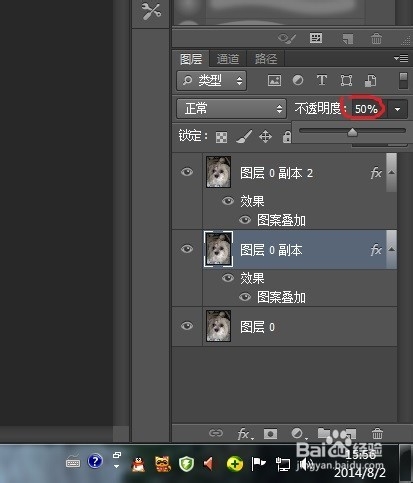
7、 再把背景图层的亮度和对比度调整一下。

8、 这个就是我自己做的效果图。

